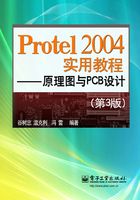
1.4 工作面板的操作
面板在Protel 2004中被大量使用,用户可以通过面板方便地实现打开、访问、浏览和编辑文件等各种功能。下面简单介绍面板的基本使用方法。
1.4.1 面板的激活
使用鼠标左键单击Protel 2004主窗口右下角的面板标签栏中的面板标签,相应的面板当即显示在窗口,该面板即被激活。
为了方便,Protel 2004可以将多个面板激活,激活后的多个面板既可以分开摆放,也可以叠放在一起,还可以用标签的形式隐藏在当前窗口上。面板显示方式的设置,如图1-15所示。将光标放在面板的标签栏上,单击鼠标右键后,会出现一个下拉菜单。在子菜单【Allow dock】中,有两个选项【Horizontally】和【Vertically】。只选中前者,该面板的自动隐藏和锁定显示方式将按水平方式显现在窗口中;只选中后者,该面板的自动隐藏和锁定显示方式将按垂直方式显现在窗口中;若两者都选中,该面板既可以按水平方式在窗口中显现,也可以按垂直方式在窗口中显现。

图1-15 面板标签
1.4.2 面板的工作状态
每个面板都有3种工作状态:弹出/隐藏、锁定和浮动。
1.弹出/隐藏状态
如图1-16所示,图中的【Files】面板处于弹出/隐藏状态。在面板的标题栏上有一个滑轮按钮 ,这就意味着该面板可以滑出/滑进,即弹出/隐藏。单击滑轮图标按钮,可以改变面板的工作状态。
,这就意味着该面板可以滑出/滑进,即弹出/隐藏。单击滑轮图标按钮,可以改变面板的工作状态。

图1-16 面板的弹出/隐藏状态
2.锁定状态
如图1-17所示,图中的【Files】面板处于锁定状态。在面板的标题栏上有一个图钉按钮 ,这就意味着该面板被图钉固定,即锁定状态。单击图钉按钮,可以改变面板的工作状态。
,这就意味着该面板被图钉固定,即锁定状态。单击图钉按钮,可以改变面板的工作状态。

图1-17 面板的锁定状态
3.浮动状态
如图1-18所示,其中的【Help】面板和【Files】面板处于浮动状态。

图1-18 面板的浮动状态
1.4.3 面板的选择及状态的转换
1.面板的选择
当多个工作区面板处于弹出/隐藏状态时,若要选择某一面板,可以使用鼠标单击该标签,该面板会自动弹出;或在工作窗口面板的上边框图标 上单击鼠标右键,将会打开如图1-19所示的激活面板菜单,选中相应的面板,该面板立即出现在工作窗口;当鼠标移开该面板一定时间或者在工作区单击鼠标左键后,该面板会自动隐藏。
上单击鼠标右键,将会打开如图1-19所示的激活面板菜单,选中相应的面板,该面板立即出现在工作窗口;当鼠标移开该面板一定时间或者在工作区单击鼠标左键后,该面板会自动隐藏。

图1-19 面板的选择
2.状态的转换
如果面板的状态为弹出/隐藏,则面板标题栏上有 图标出现;如果面板的状态为锁定,则面板标题栏上有
图标出现;如果面板的状态为锁定,则面板标题栏上有 图标出现;如果面板的状态为浮动,则面板的标题栏上有
图标出现;如果面板的状态为浮动,则面板的标题栏上有 图标出现。当面板在锁定状态下,单击图钉按钮
图标出现。当面板在锁定状态下,单击图钉按钮 ,可以使该图标变成滑轮按钮
,可以使该图标变成滑轮按钮 ,从而使该面板由锁定状态变成弹出/隐藏状态;当面板在弹出/隐藏状态下,单击滑轮按钮
,从而使该面板由锁定状态变成弹出/隐藏状态;当面板在弹出/隐藏状态下,单击滑轮按钮 ,也可以使该图标变成图钉按钮
,也可以使该图标变成图钉按钮 ,从而使该面板由弹出/隐藏状态变成锁定状态。
,从而使该面板由弹出/隐藏状态变成锁定状态。
要使面板由弹出/隐藏或者锁定状态转变到浮动状态,只需使用鼠标将面板拖到工作窗口中所希望放置的地方即可;而要使面板由浮动显示方式转变到自动隐藏或者锁定显示方式,则要使用鼠标将面板放置工作窗口的左侧或右侧,使其变为隐藏标签,再进行相应的操作即可。
工作窗口面板除了垂直放置,还可以水平放置,如图1-19所示。该图为3个面板放置的情形,其中一个面板垂直放置,两个面板水平叠放。在水平叠放状态下面板的下面增加了相应的面板标签卡,以方便用户控制。

图1-20 面板放置